당신이 야심있는 취미 사진작가이든, 경험 많은 그래픽 디자이너이든, 마지막 손질이 좋은 이미지와 뛰어난 이미지의 차이를 만들어낼 수 있습니다. 이 튜토리얼에서는 Camera-Raw-필터로 당신의 캐릭터 초상화에서 마지막 세밀함을 완벽하게 만드는 방법을 배울 것입니다. 개별 단계를 바로 탐험하고 이 강력한 필터가 제공하는 가능성을 살펴봅시다.
주요 인사이트
- Camera-Raw-필터는 이미지의 마무리에 탁월한 도구입니다.
- 선명도, 대비 및 다이내믹 기능을 통해 초상화의 품질을 크게 향상시킬 수 있습니다.
- 추가 효과인 필름 그레인은 이미지를 더 생동감 있고 예술적으로 보이게 합니다.
단계별 안내
먼저, 이미지의 모든 레이어가 결합되었는지 확인해야 합니다. Command + Option + Shift + E 키 조합을 누르세요. 이렇게 하면 이전 작업의 모든 조정과 세부 정보가 결합된 새로운 레이어가 생성됩니다.
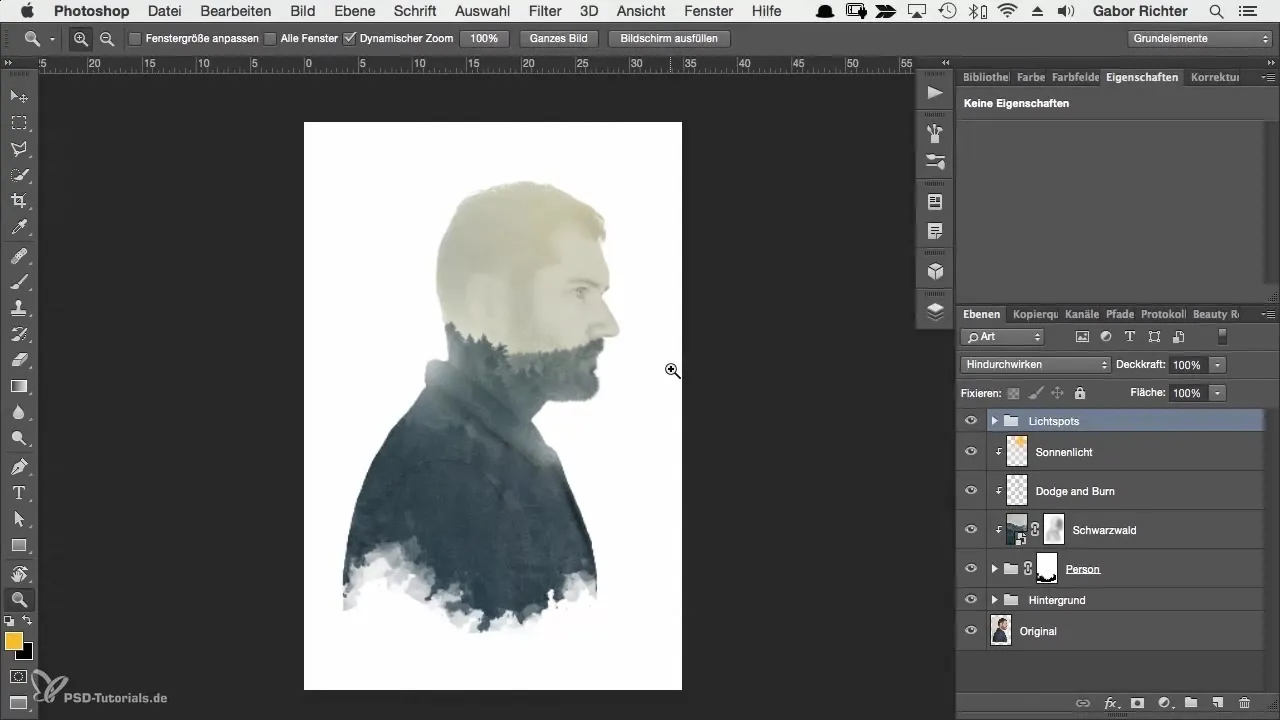
이제 모든 레이어가 통합되었으므로 Camera-Raw-필터를 적용할 시간입니다. 메뉴에서 필터로 이동한 후 Camera Raw Filter를 선택합니다. 이렇게 하면 많은 조정 옵션을 제공하는 새로운 인터페이스가 열립니다.
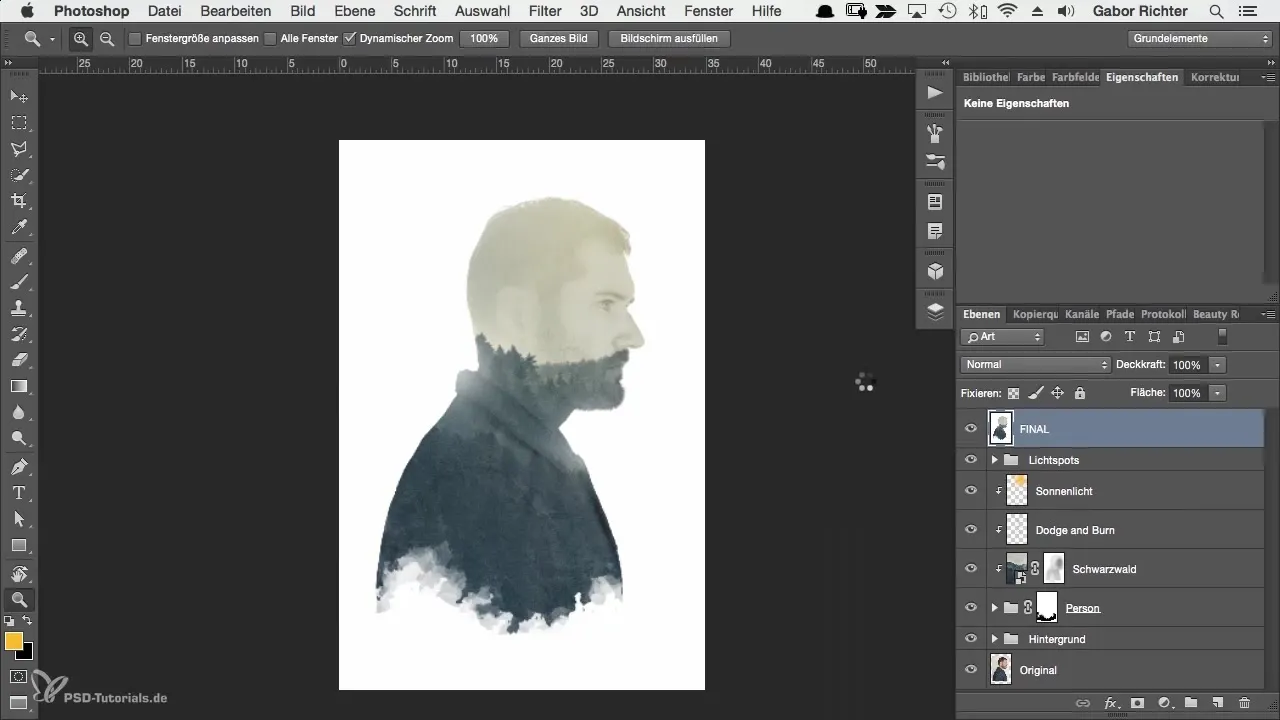
이미지에 더 많은 선명도를 가져오려면 선명도 슬라이더를 오른쪽으로 이동하세요. 약 +9의 적당한 증가로 윤곽선이 더 선명해지고 이미지 품질이 손상되지 않습니다. 세부 사항의 선명함이 어떻게 증가하는지 확인하세요.
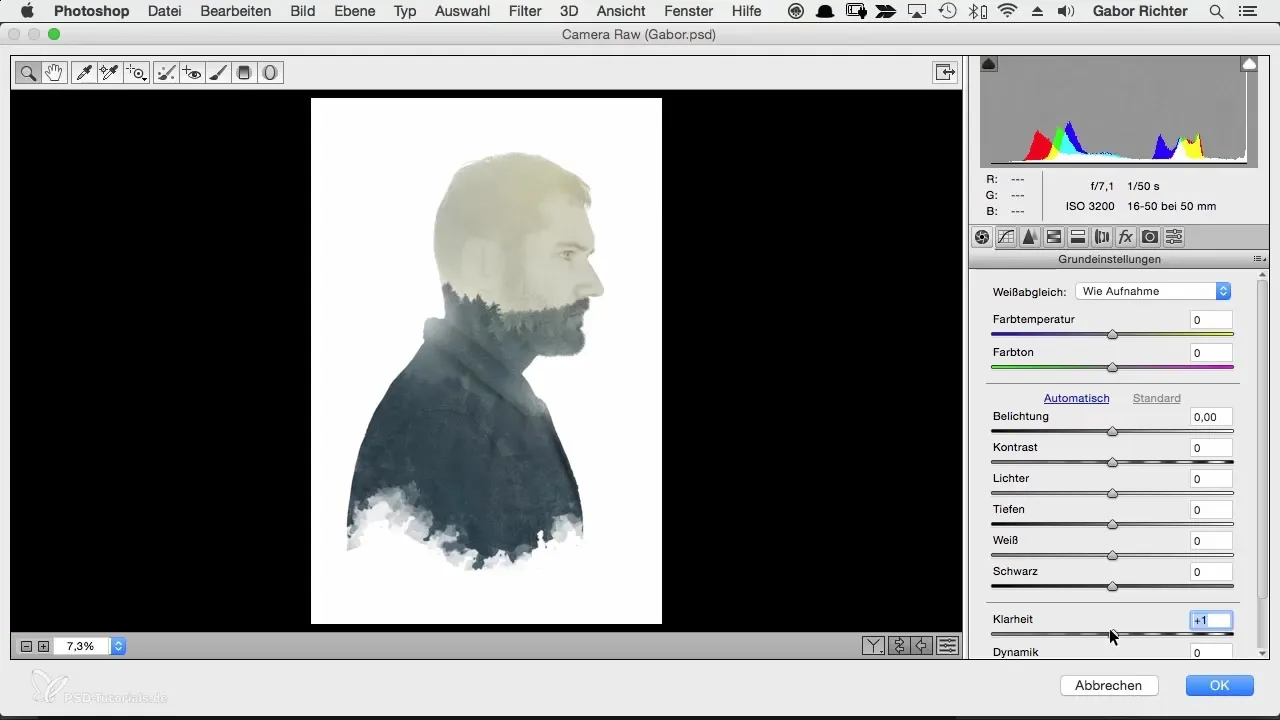
다음 단계는 색온도를 확인하는 것입니다. 햇빛의 느낌을 유지하거나 아마도 좀 더 시원한 저녁 분위기를 만들기 위해 색온도를 취향에 맞게 조정할 수 있습니다. 이 경우 중립적으로 유지합니다.
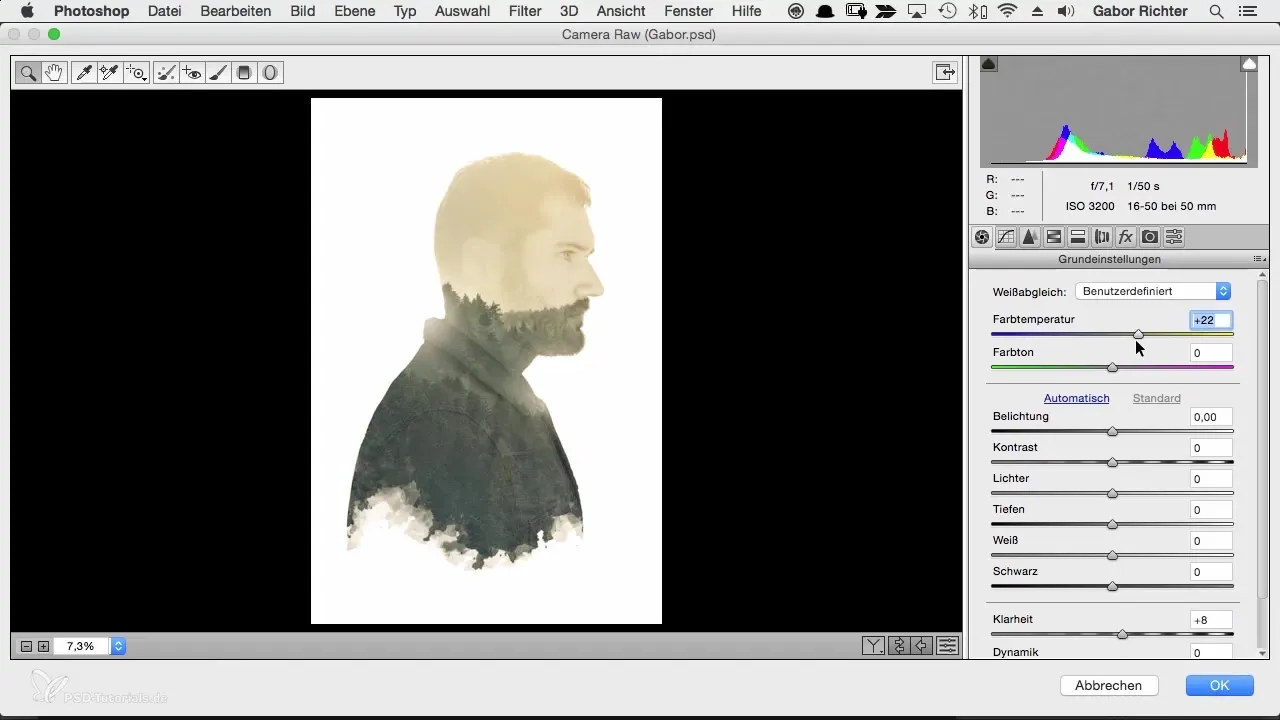
대비를 최적화하는 것도 중요합니다. 대비 슬라이더를 오른쪽으로 이동시켜 이미지의 다이내믹과 깊이를 증가시킵니다. 조금 더 대비를 주면 생동감이 넘치지만 이미지가 과다해지지 않도록 해야 합니다.
이제 다이내믹에도 주의를 기울여야 합니다. 이 기능은 채도와 다르며, 단지 덜 두드러진 색상만을 강화합니다. 다이내믹 슬라이더를 적절하게 조정하고 초상화를 더욱 생동감 있게 만들기 위한 효과 변화를 주의 깊게 살펴보세요.
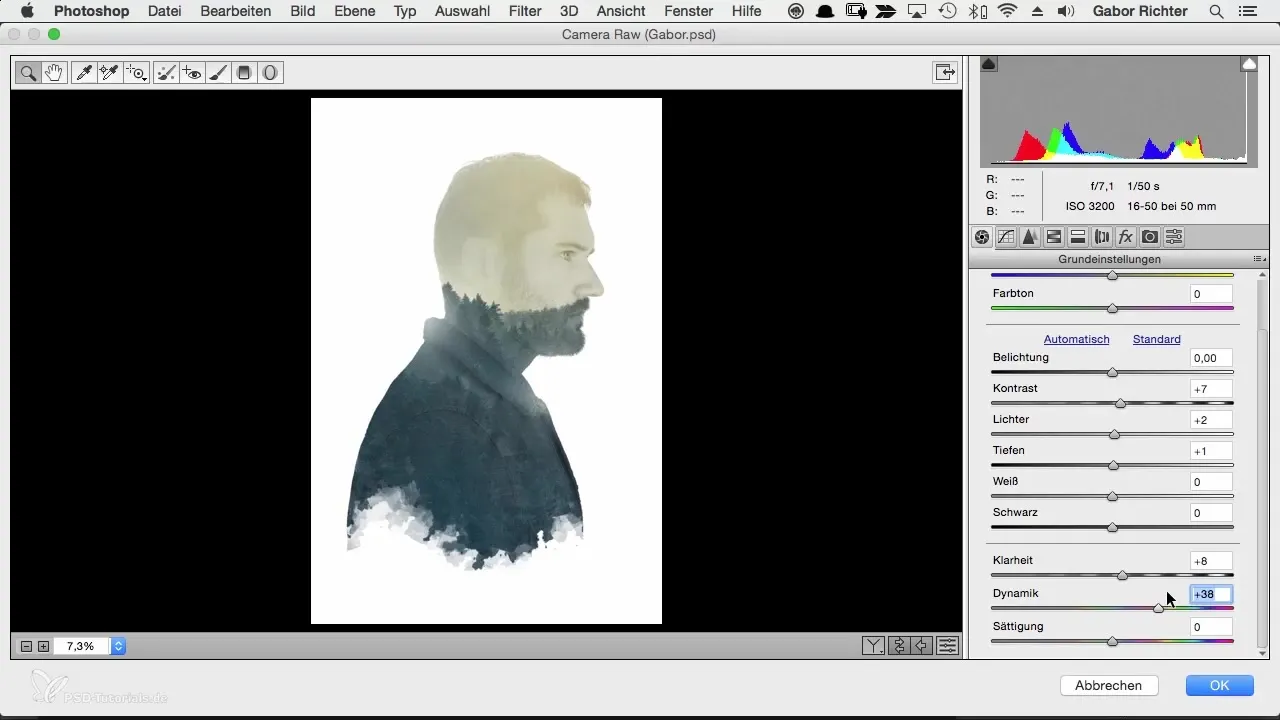
또 다른 단계는 전체 이미지의 섬세한 선명을 주의 깊게 조정하는 것입니다. 선명도 슬라이더를 선택하고 약 +20에서 +30으로 설정하여 이미지가 과도하게 처리되지 않도록 세밀한 선명도를 달성하세요.
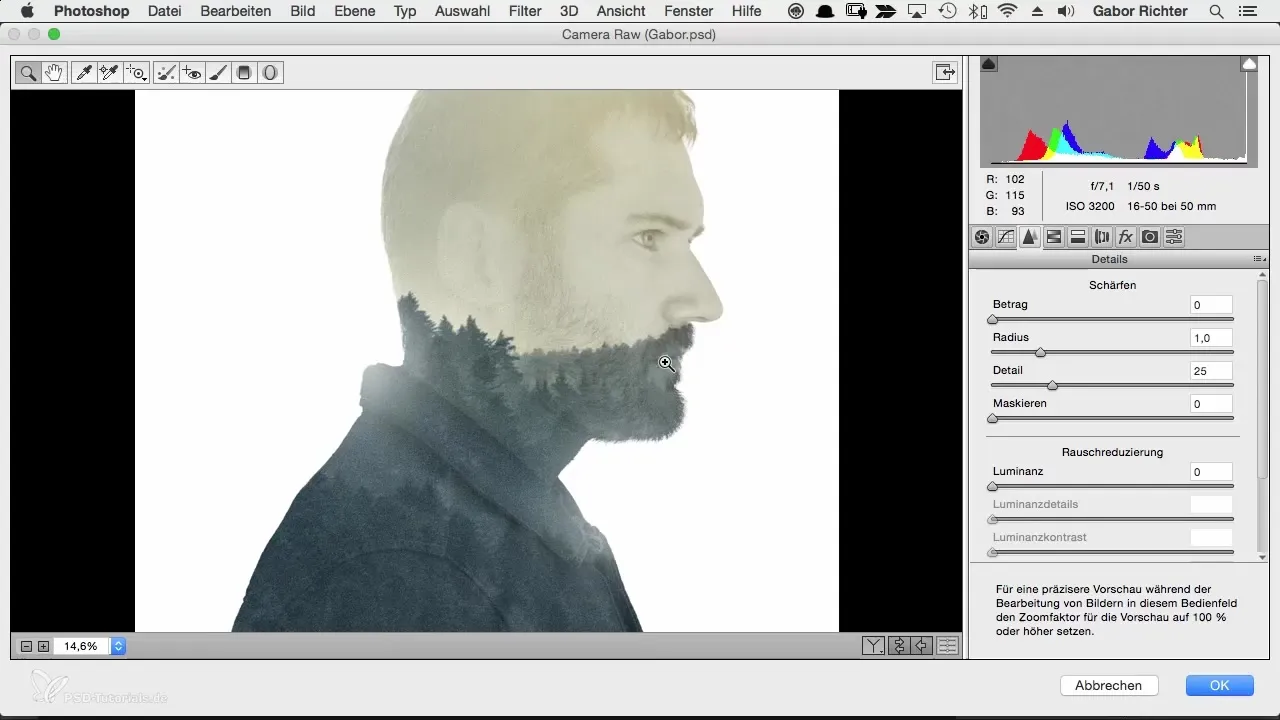
이제 그레인 효과로 넘어갑니다. 효과 탭에서 약간의 그레인을 추가할 수 있는 옵션을 찾을 수 있습니다. 이것은 이미지를 흥미로운 질감을 부여하고 전체적으로 더 예술적으로 보이게 할 수 있습니다.
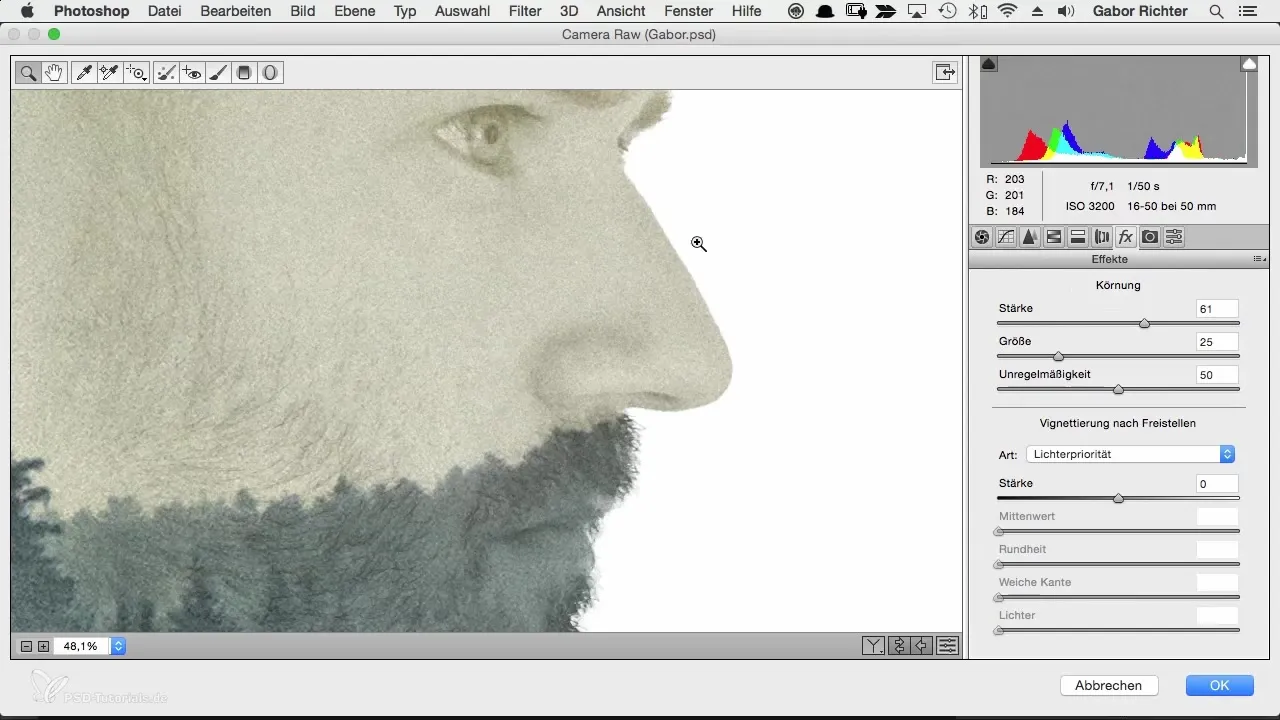
원하는 결과를 얻기 위해 그레인을 실험해보세요. 특히 캐릭터 초상화에서는 추가된 그레인이 얼굴을 주변 환경과 조화롭게 결합시키고 전체 이미지를 더 생동감 있게 만들 수 있습니다.
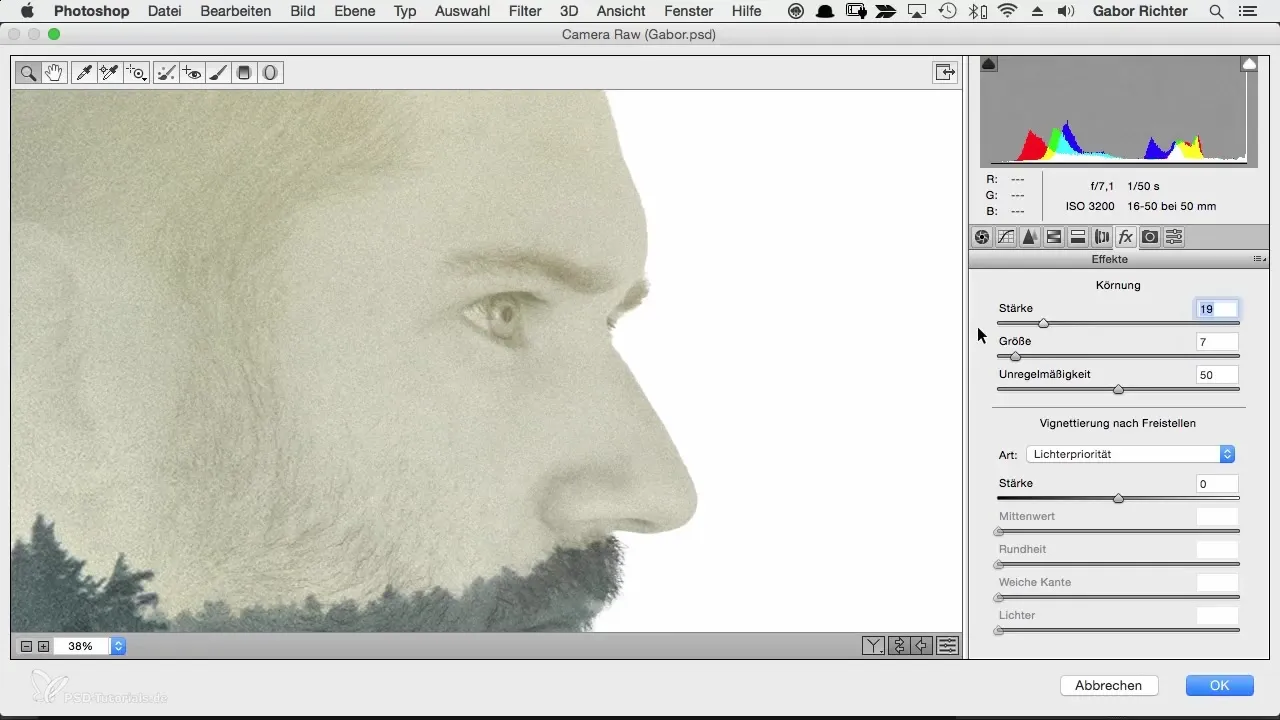
조정 내용에 만족하면 OK를 클릭하여 Camera-Raw-필터를 적용하세요. 이전 이미지와 이후 이미지의 차이를 확인하는 것을 잊지 마세요. 최종 손질이 이미지 품질에 눈에 띄는 긍정적인 차이를 보여야 합니다.
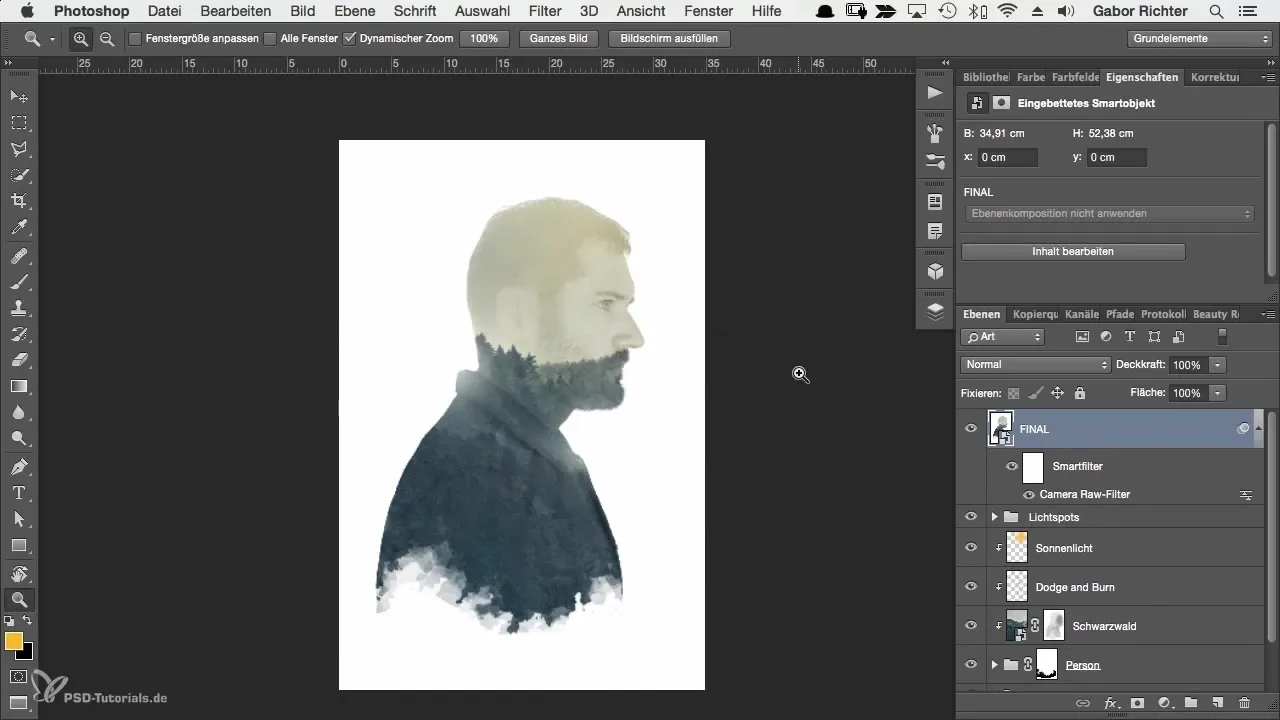
이제 당신의 초상화는 새로운 단계에 도달했습니다. 전체 과정은 당신의 이미지에 대한 자신감을 줄 뿐만 아니라 Photoshop을 다루는 능력을 확장시키는 데 도움이 될 것입니다.
요약 - Photoshop에서 창의적인 캐릭터 초상화의 마무리
이 튜토리얼에서는 Camera-Raw-필터가 당신의 캐릭터 초상화에 마지막 손질을 도와주는 방법을 배웠습니다. 선명도, 대비 또는 매력적인 그레인 — 당신에게는 인상적인 결과를 얻기 위한 도구가 준비되어 있습니다.
자주 묻는 질문
Camera-Raw-필터를 어떻게 활성화하나요?필터 메뉴를 열고 "Camera Raw Filter"를 선택하세요.
선명도 슬라이더는 무엇을 하나요?선명도 슬라이더는 윤곽선을 강화하여 세부 사항을 더 뚜렷하게 만들어줍니다.
왜 다이내믹을 사용해야 하나요?다이내믹은 덜 두드러진 색상을 강조하는 반면, 채도는 모든 색상을 동일하게 강화합니다.
어떤 정도의 그레인이 이상적인가요?이것은 개인 취향에 따라 다르며, 적절한 양은 이미지를 더 생동감 있게 만들어줍니다.
이미지 선명도를 조정하려면 어떻게 하나요?Camera-Raw-필터의 선명도 슬라이더를 사용하여 이미지를 더 세밀하게 정의하세요.


